PowerPoint演示文稿中重置幻灯片的方法教程
时间:2023-08-01 10:39:07作者:极光下载站人气:260
powerpoint演示文稿是一款非常好用的软件,很多小伙伴都在使用。在PowerPoint演示文稿中如果我们希望重设幻灯片,也就是将幻灯片的占位符恢复默认效果,重新插入需要的内容进行排版编辑,那小伙伴们知道PowerPoint演示文稿中具体该如何重设幻灯片吗,其实方法是非常简单的,只需要进行几个非常简单的操作步骤就可以了,小伙伴们可以打开自己的软件后一起动手操作起来。如果小伙伴们还没有该软件,可以在文末处下载,方便后续使用。接下来,小编就来和小伙伴们分享具体的操作步骤了,有需要或者是有兴趣了解的小伙伴们快来和小编一起往下看看吧!
操作步骤
第一步:点击打开PowerPoint演示文稿进入编辑界面;
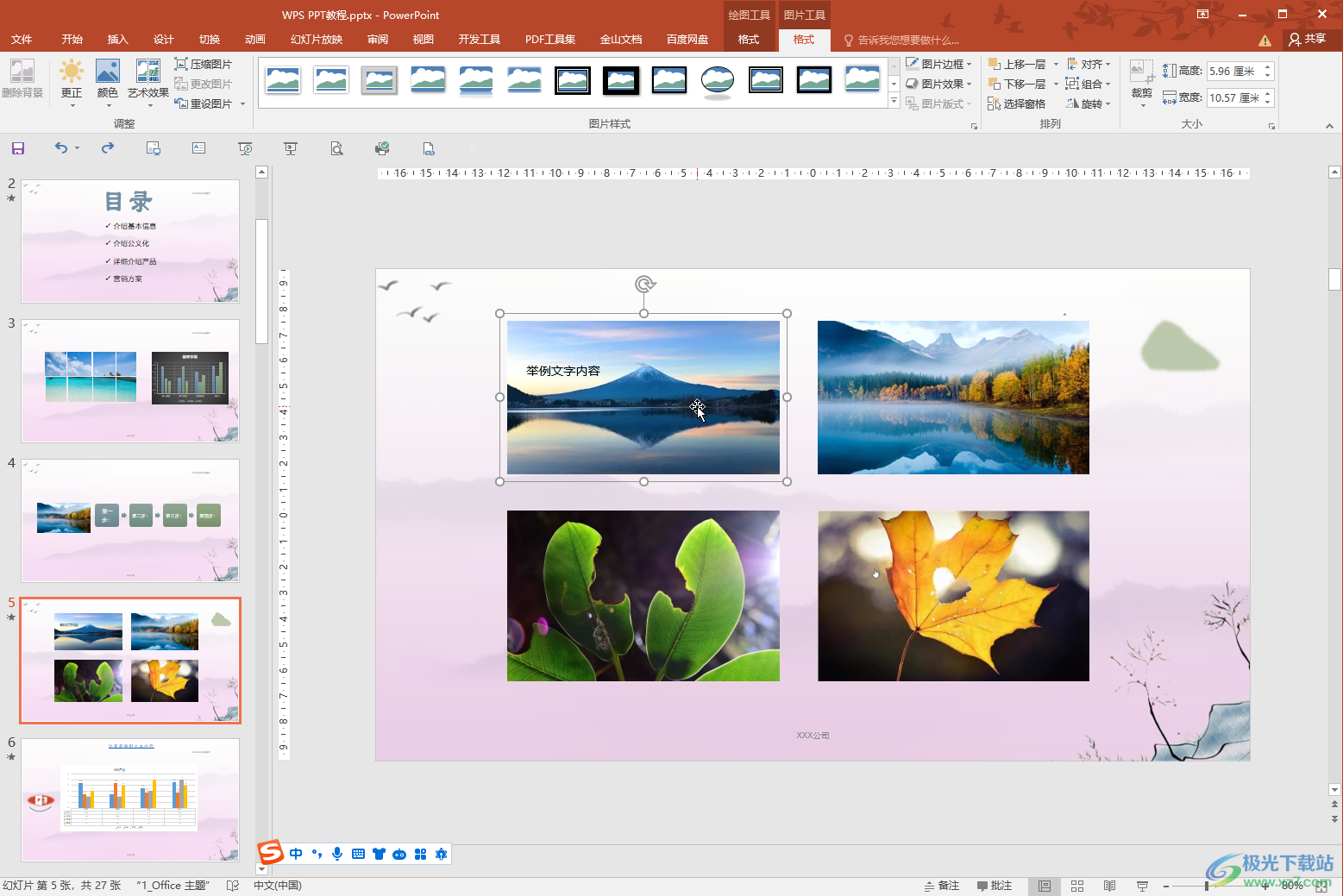
第二步:方法1.在界面左侧点击选中需要处理的幻灯片后,右键点击一下,选择“重设幻灯片”;
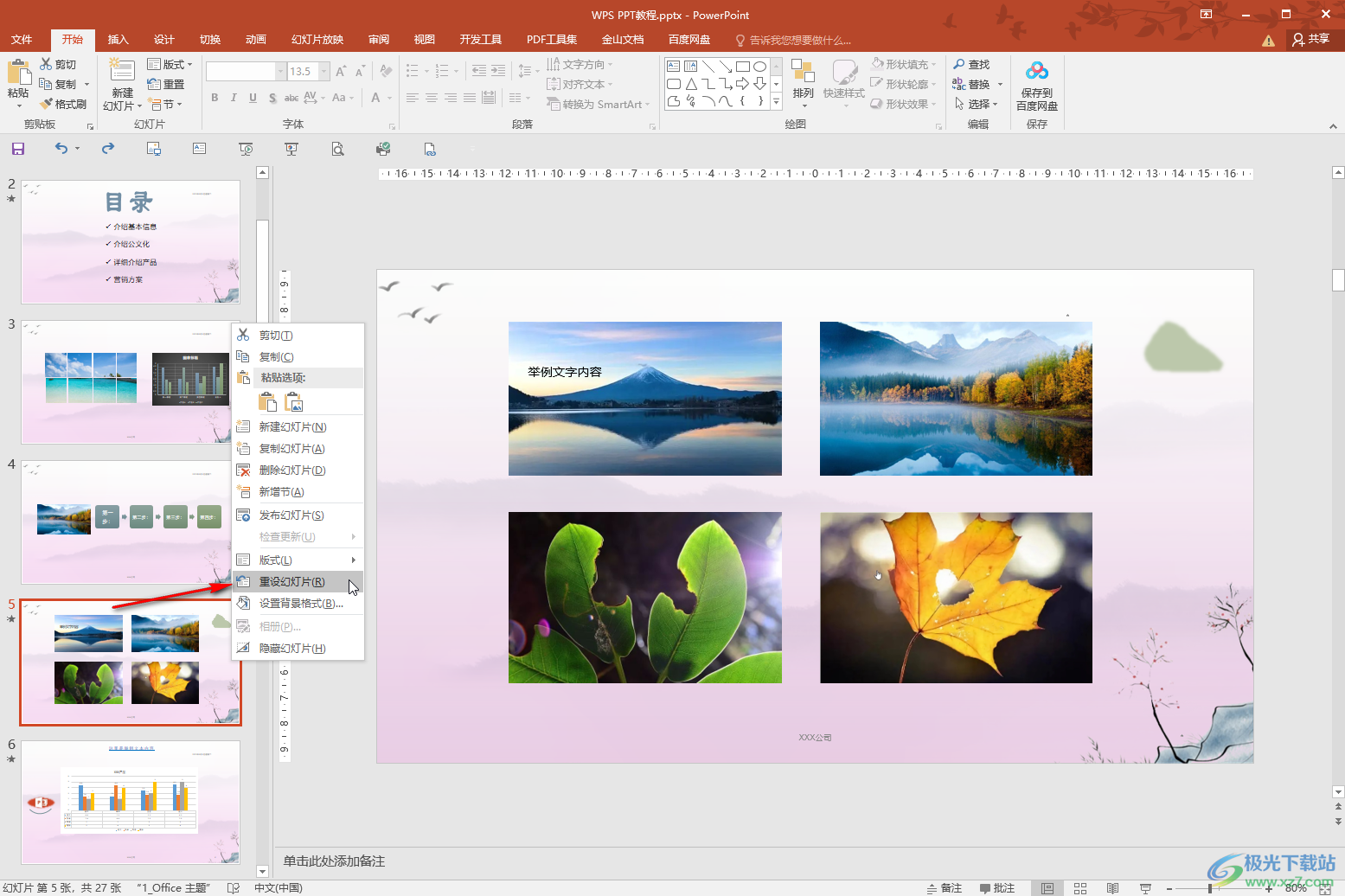
第三步:方法2.在“开始”选项卡中点击“重置”按钮;
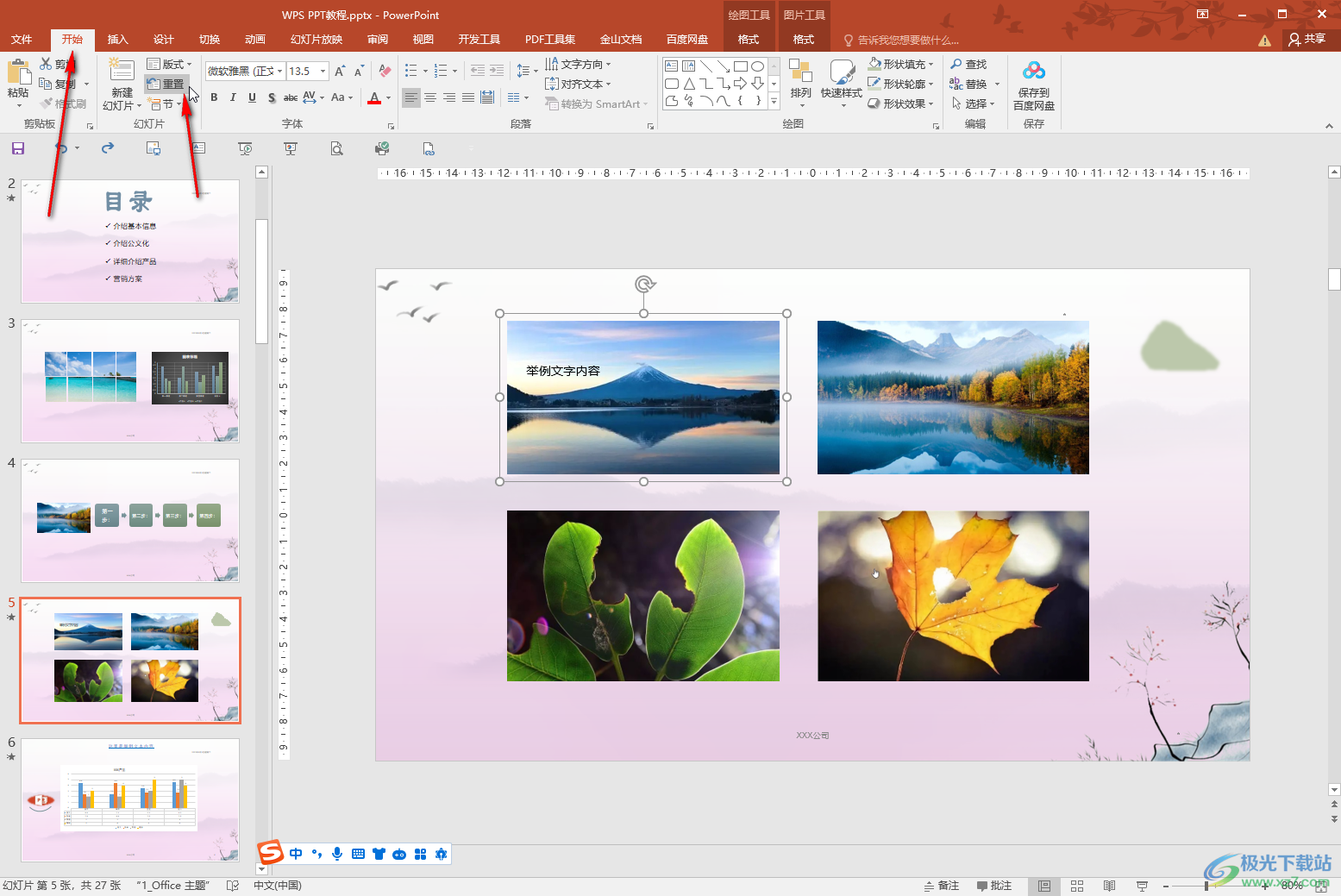
第四步:就可以看到重新恢复到默认的占位符效果了,可以根据自己的实际需要重新插入和编辑内容排版效果;
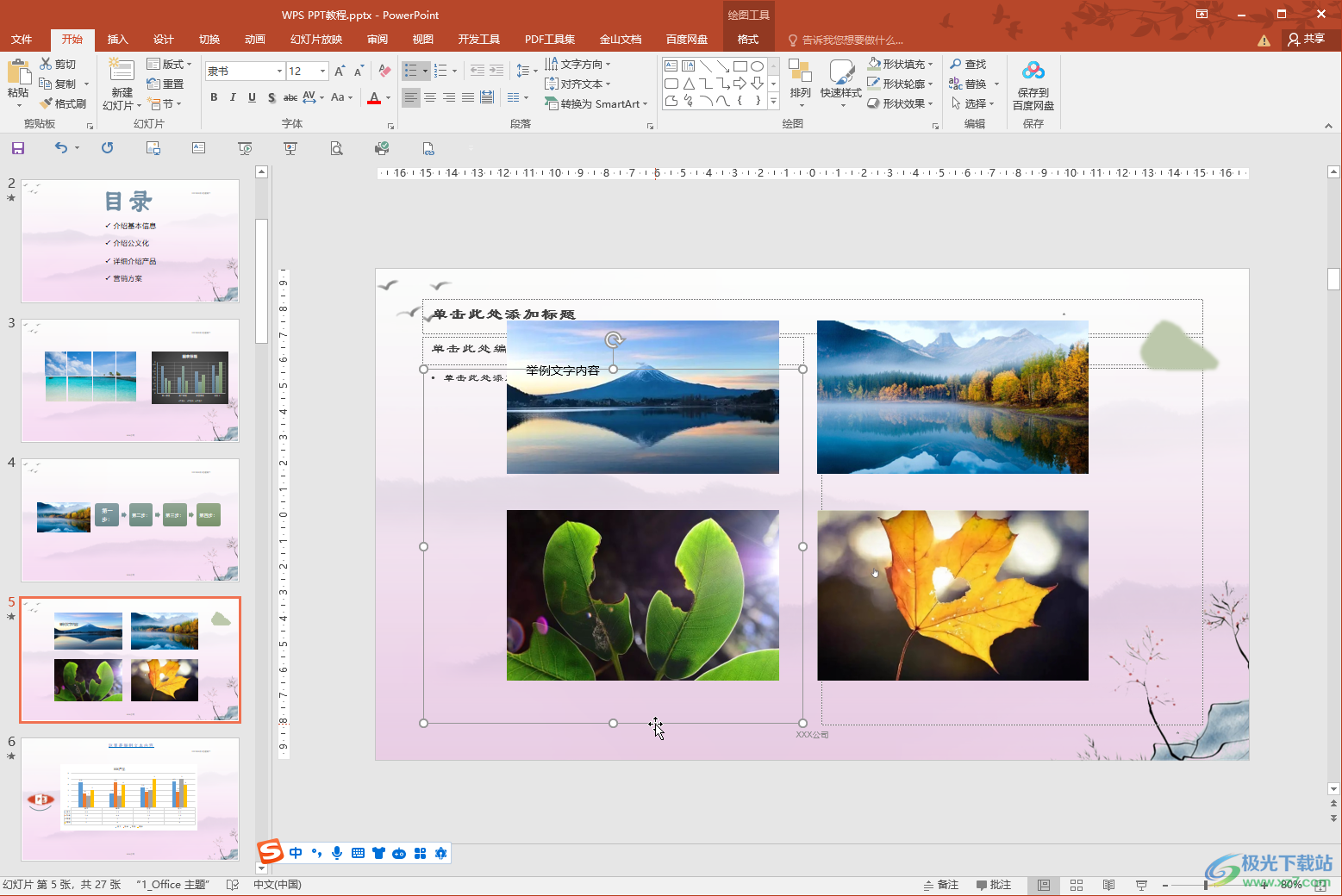
第五步:在“开始”选项卡中新建幻灯片时也可以根据自己的实际需要选择想要的占位符效果。
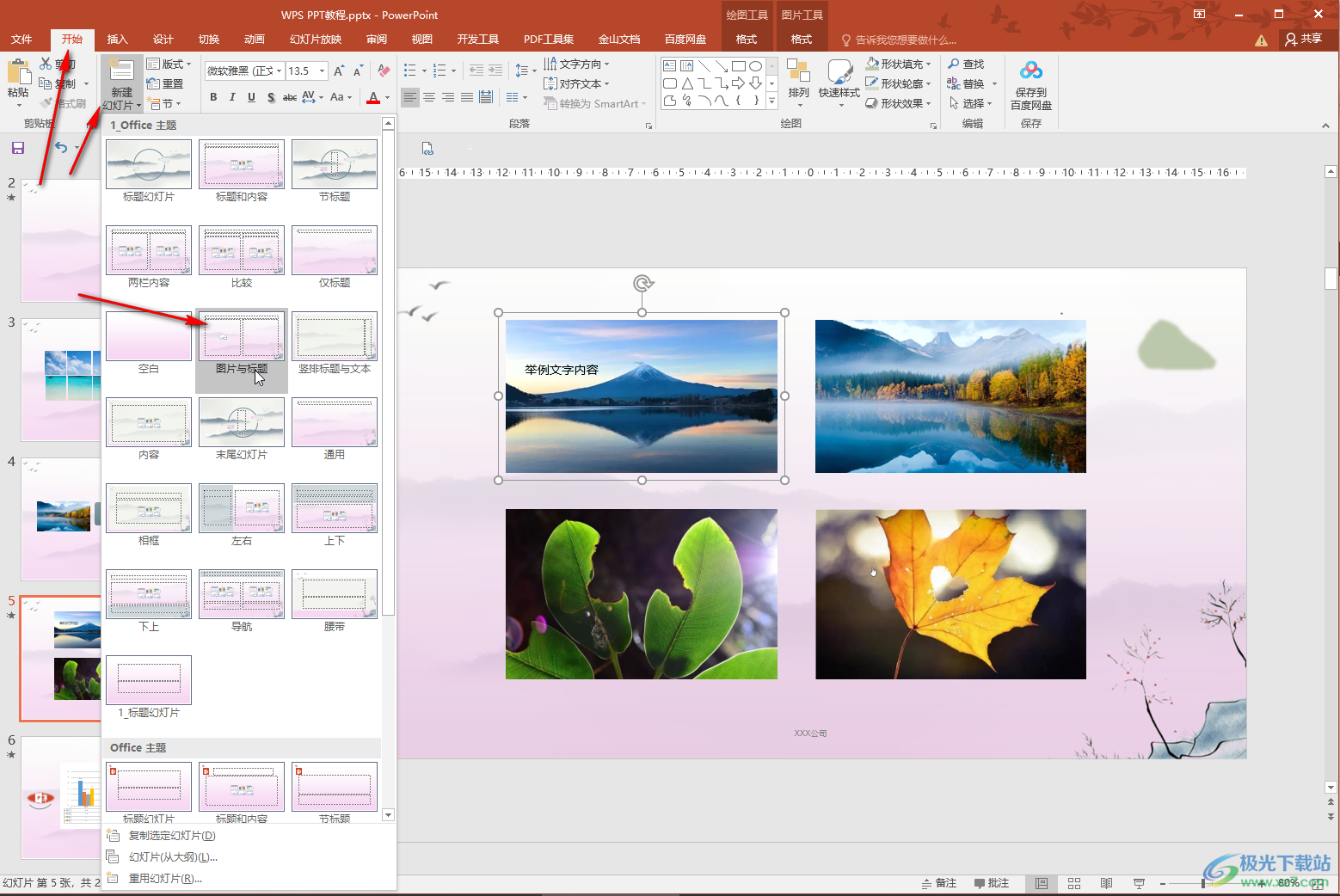
以上就是PowerPoint演示文稿中重设幻灯片的方法教程的全部内容了。上面的重设方法操作起来都是非常简单的,小伙伴们可以打开自己的软件后一起动手操作起来。

大小:1.05 GB版本:32/64位 简体中文版环境:WinAll, WinXP, Win7
- 进入下载
相关推荐
相关下载
热门阅览
- 1百度网盘分享密码暴力破解方法,怎么破解百度网盘加密链接
- 2keyshot6破解安装步骤-keyshot6破解安装教程
- 3apktool手机版使用教程-apktool使用方法
- 4mac版steam怎么设置中文 steam mac版设置中文教程
- 5抖音推荐怎么设置页面?抖音推荐界面重新设置教程
- 6电脑怎么开启VT 如何开启VT的详细教程!
- 7掌上英雄联盟怎么注销账号?掌上英雄联盟怎么退出登录
- 8rar文件怎么打开?如何打开rar格式文件
- 9掌上wegame怎么查别人战绩?掌上wegame怎么看别人英雄联盟战绩
- 10qq邮箱格式怎么写?qq邮箱格式是什么样的以及注册英文邮箱的方法
- 11怎么安装会声会影x7?会声会影x7安装教程
- 12Word文档中轻松实现两行对齐?word文档两行文字怎么对齐?
网友评论